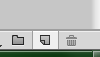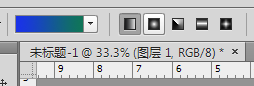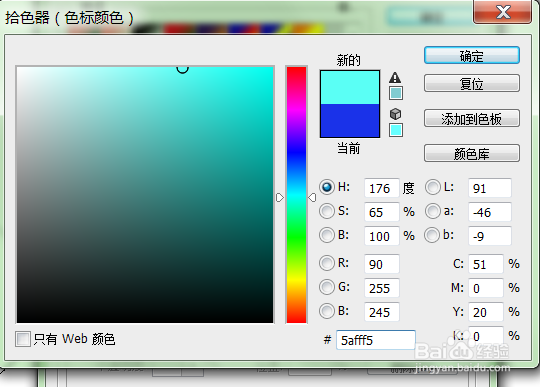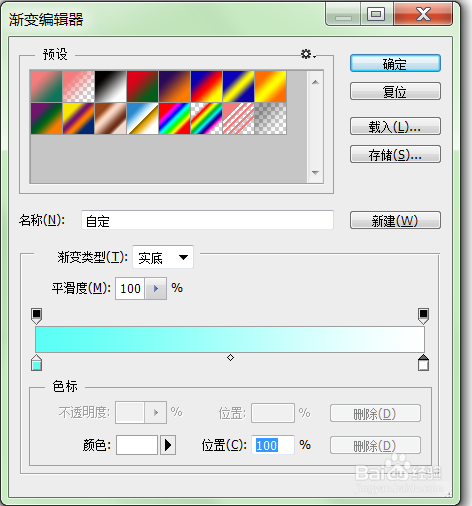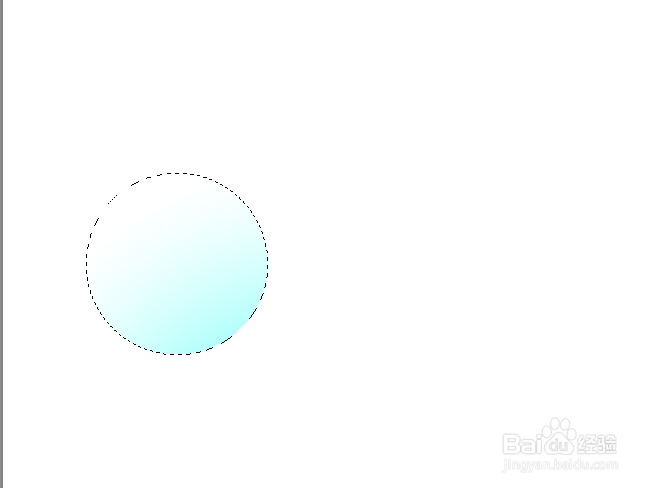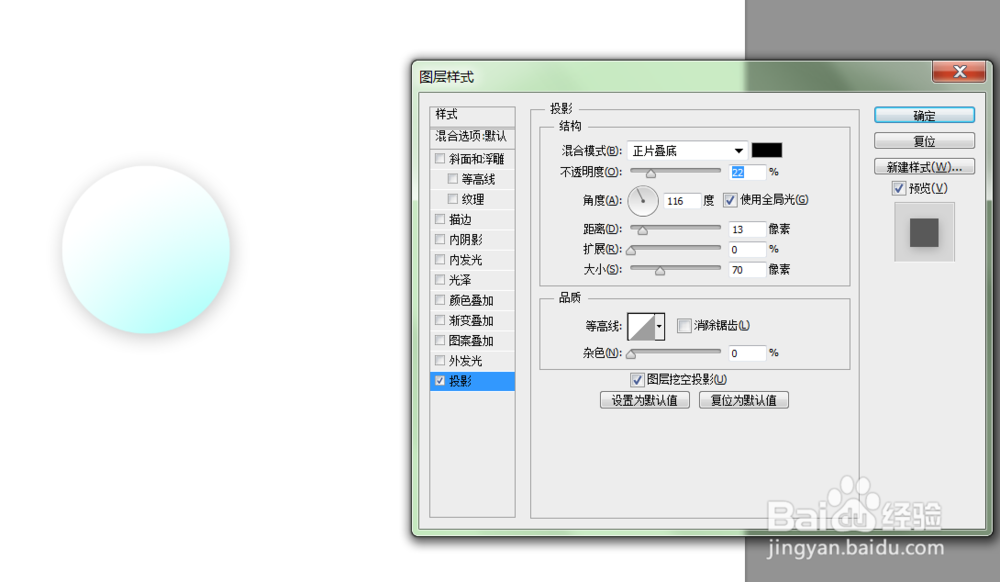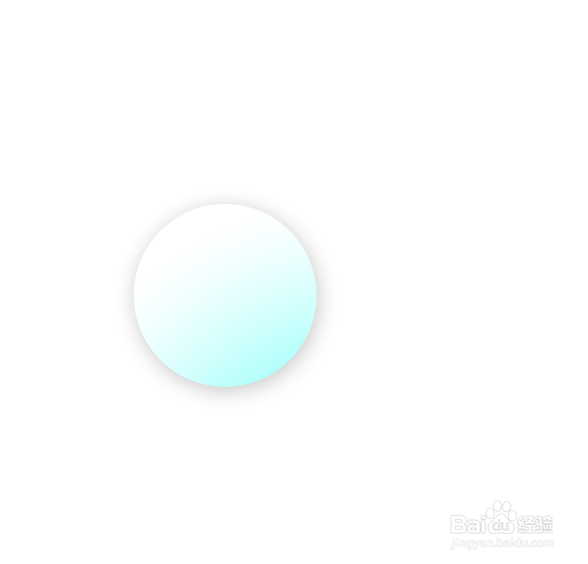1、第一步 新建一个A4画布新建一个A4画布 在窗口内


2、第二步 用椭圆矩形工具画圆形并加上投影在背景层新建一层,选择椭圆工具的同时按住SHIFT键,在空白处画一个圆,之后选择渐变填充工具,选择径向渐变。把渐变颜色调整为天蓝色到白色的渐变,之后在选区的外侧从下往上拖拽色彩渐变就在选区内产生了,为了让小球的立体感更加的明显,选择混合选项,把投影部分的数值按照下图显示的修改,至此小球就有立体感了
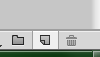




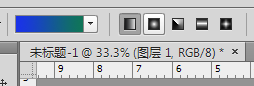
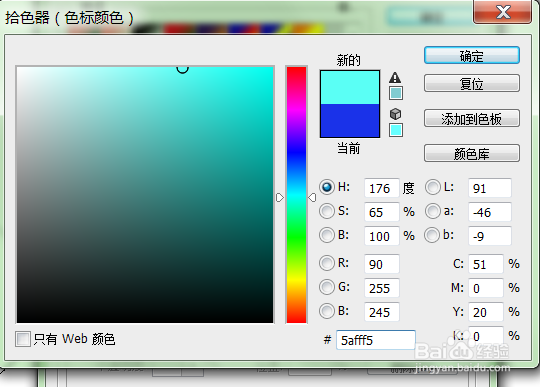


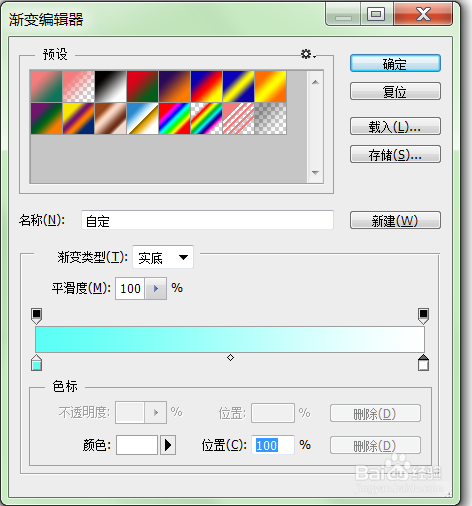

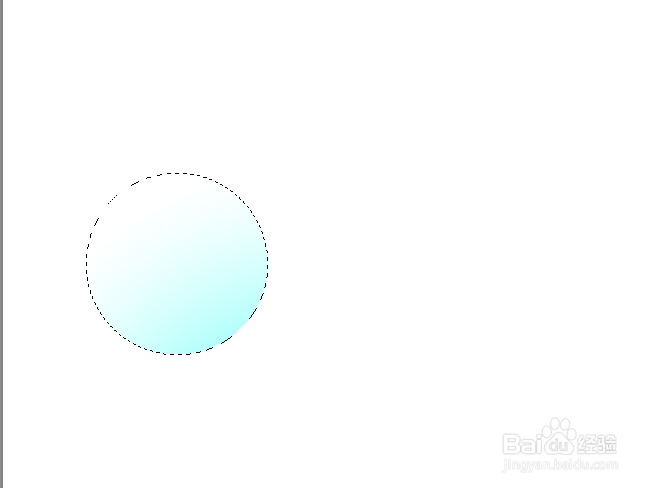

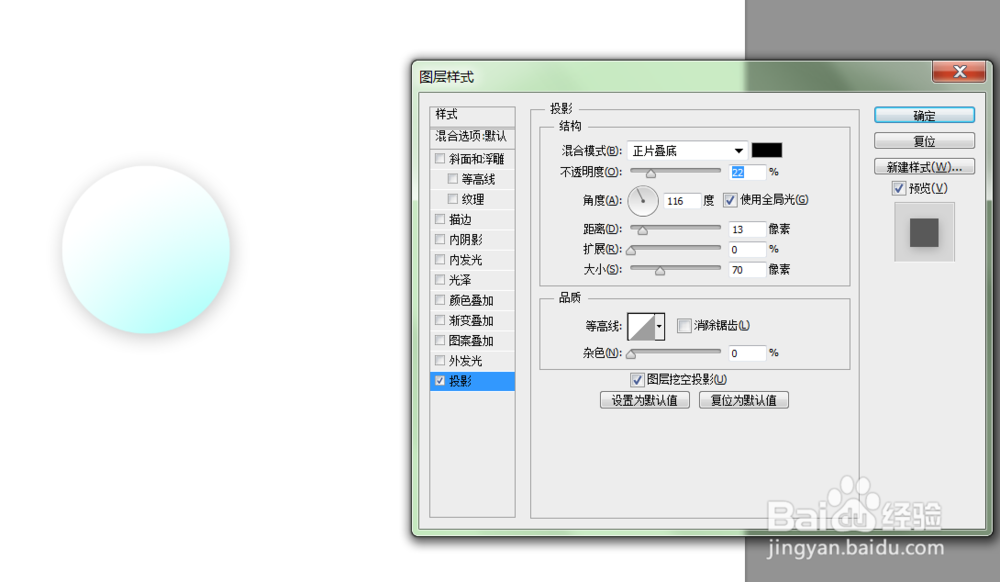
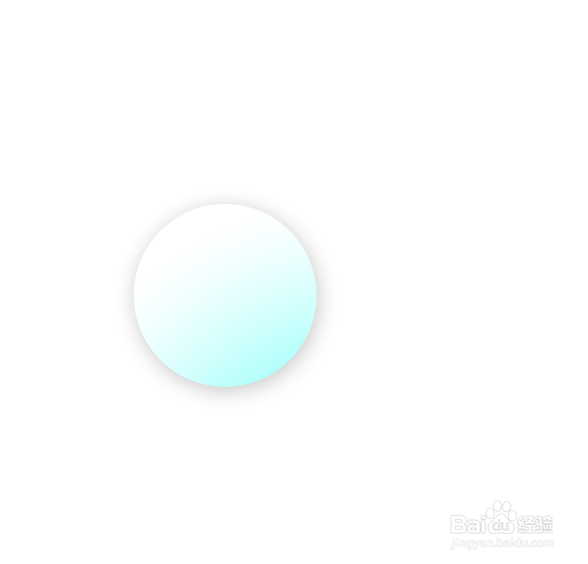
时间:2024-10-17 07:46:58
1、第一步 新建一个A4画布新建一个A4画布 在窗口内


2、第二步 用椭圆矩形工具画圆形并加上投影在背景层新建一层,选择椭圆工具的同时按住SHIFT键,在空白处画一个圆,之后选择渐变填充工具,选择径向渐变。把渐变颜色调整为天蓝色到白色的渐变,之后在选区的外侧从下往上拖拽色彩渐变就在选区内产生了,为了让小球的立体感更加的明显,选择混合选项,把投影部分的数值按照下图显示的修改,至此小球就有立体感了